İnternetin eğitimi etkilediği 5 ana yol
İnternetin eğitimi etkilemesinin 5 ana yolu İnternet hayatımızın ayrılmaz bir parçası haline geldi ve eğitim sistemlerimiz de dahil olmak üzere …
Makaleyi Okuyun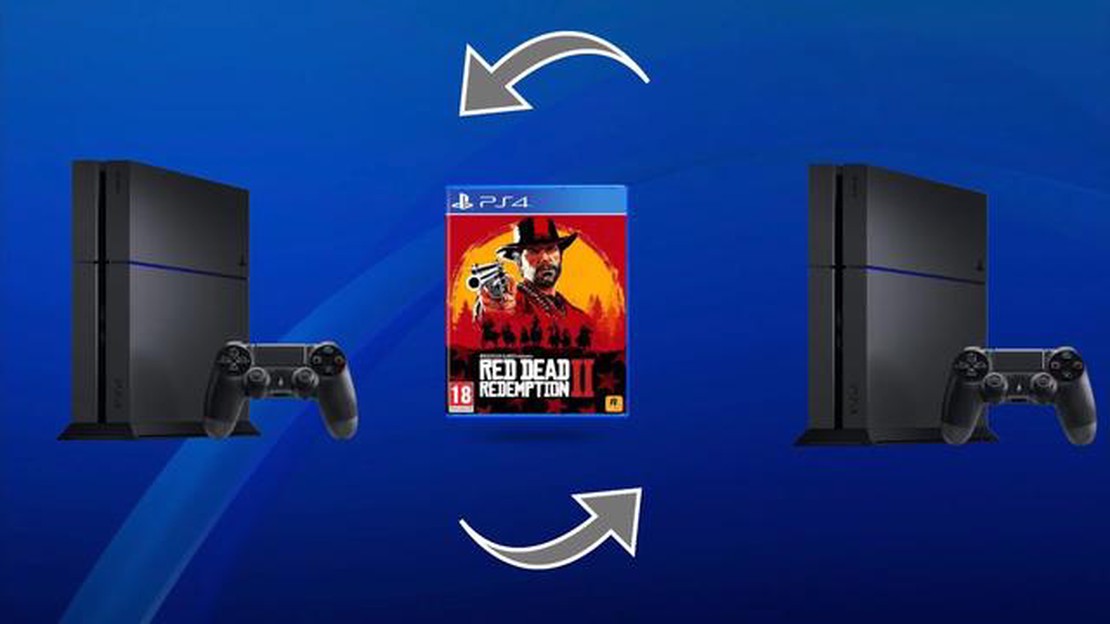
PS4, Sony tarafından geliştirilen ve kullanıcıların birçok harika oyunun keyfini çıkarmasını sağlayan bir oyun konsoludur. Peki ya oyun kütüphanenizi arkadaşlarınızla paylaşmak istiyorsanız? Bu durumda gameshare özelliğini kullanabilirsiniz.
Gameshare, PlayStation hesabınızı başka bir PS4’te etkinleştirmenize olanak tanır, böylece arkadaşlarınız oyunlarınızı kendileri satın almak zorunda kalmadan oynayabilir. Bu, paradan tasarruf etmenin ve arkadaşlarınızla eğlenceli oyun deneyimleri için daha da fazla fırsat yaratmanın harika bir yoludur.
PS4’te gameshare’i etkinleştirmek için birkaç basit adımı izlemeniz gerekir. İlk adım, etkinleştirmek istediğiniz PS4’teki PlayStation Network hesabınıza giriş yapmaktır. Ardından Ayarlar’a gidip “Hesapları Yönet” ve “Birincil PS4 olarak etkinleştir “i seçmelisiniz.
Başka birinin PS4’ünde gameshare’i etkinleştirdiğinizde, bu konsolda uzaktan oyun indirme ve otomatik kaydetme özelliğini kullanamayacağınızı unutmamanız önemlidir.
PS4’ünüzde gameshare’i başarıyla etkinleştirdikten sonra, arkadaşınız hesabınıza giriş yapabilecek ve PlayStation Store’dan satın aldığınız tüm oyunları indirebilecektir. Bu oyunları kendi hesabıyla ve kısıtlama olmadan oynayabilecektir; bu da oyun kitaplığınızı arkadaşlar arasında paylaşmanın harika bir yoludur.
Artık PS4’te gameshare’i nasıl etkinleştireceğinizi ve oyun kitaplığınızı arkadaşlarınızla nasıl paylaşacağınızı biliyorsunuz. Bu işlemin Sony’nin Kullanım Koşullarını ihlal etmediğini unutmayın, ancak yalnızca uyumlu oyunları paylaşmanız önerilir.
PS4’teki Gameshare, kullanıcıların oyun kitaplıklarını arkadaşlarıyla paylaşmalarına olanak tanır. Bu, paradan tasarruf etmenin ve hepsini yeniden satın almak zorunda kalmadan daha fazla oyunun keyfini çıkarmanın harika bir yoludur. PS4’te gameshare’i kurmak ve oyunları paylaşmaya başlamak için aşağıdaki basit talimatları izleyin:
Artık PS4’te gameshare sayesinde kütüphanenize eklenen oyunların keyfini çıkarabilirsiniz. Gameshare’in yalnızca bir PS4 konsolunda oyun paylaşmanıza izin verdiğini unutmayın. Farklı konsollardaki arkadaşlarınızla oynamak istiyorsanız, lütfen çevrimiçi çok oyunculu ve oyun paylaşımı için diğer yöntemlere veya hizmetlere göz atın.
PlayStation Network özelliklerini kullanmaya başlamak için platformda bir hesap oluşturmanız gerekir. Aşağıdaki kayıt adımlarını göz önünde bulundurun:
Artık PS4’te oyun paylaşımı da dahil olmak üzere çeşitli özelliklere ve hizmetlere erişmek için kullanabileceğiniz bir PlayStation Network hesabınız var.
Ana konsol, PSN hesabınızı etkinleştirebileceğiniz ve oyunları arkadaşlarınızla paylaşabileceğiniz konsoldur. Ana konsolu etkinleştirmek için aşağıdaki adımları izlemeniz gerekir:
Bu adımları tamamladıktan sonra, konsolunuz birincil konsol olarak etkinleştirilecek ve oyunları diğer PS4 kullanıcılarıyla paylaşabileceksiniz.
Ayrıca Okuyun: Android için En İyi 5 Ses Kaydedici Uygulaması En İyi Android Ses Kayıt Uygulamaları
PlayStation 4 oyun platformu, bir arkadaşınızın kitaplığındaki oyunları oynamanıza olanak tanıyan gameshare özelliğini etkinleştirmenize olanak tanır. Oyun kitaplığınızı arkadaşlarınızla paylaşmak için öncelikle onları PlayStation Network’teki arkadaş listenize eklemeniz gerekir.
PS4’te arkadaşlarınızı nasıl ekleyeceğiniz ve oyun kitaplığınızı nasıl paylaşacağınız aşağıda açıklanmıştır:
Ayrıca Okuyun: 2023'te Firertc'e 10 basit ve etkili alternatif9. PlayStation 4 menüsüne gidin ve “Ayarlar “ı seçin. 10. “Hesap Yönetimi “ni seçin ve ardından “Birincil sistem olarak etkinleştir “i seçin. 11. “Etkinleştir “e tıklayın ve seçiminizi onaylayın. 12. PlayStation 4 sisteminiz artık oyun kitaplığınızı paylaşmak için birincil sistem olacaktır. 13. Oyun kitaplığınızı paylaşması için bir arkadaşınızı davet edin: 14. PlayStation 4 menüsüne gidin ve “Mesajlar “ı seçin. 15. Ekranın üst kısmındaki “Oluştur “u seçin. 16. Arkadaş listenizden bir arkadaşınızı seçin. 17. Mesajda, oyun kitaplığınızı değiş tokuş etmek istediğinizi belirtin ve kendi kitaplığınızı teklif edin. 18. Değişim için bir zaman dilimi ve paylaşılan kütüphaneye ilk kimin oyun ekleyeceği konusunda anlaşın. 19. Arkadaşınız teklifinizi kabul ettiğinde, gameshare özelliğini kullanarak oyun kitaplığınızı paylaşabilirsiniz.
Gameshare özelliğini etkinleştirdiğinizde, arkadaşınızın oyunlarınızı oynayabileceğini ancak PlayStation Plus aboneliğiniz yoksa sizinle çevrimiçi çok oyunculu oyun oynayamayacağını unutmayın.
Oyun kitaplığınızı arkadaşlarınızla paylaşmak, her oyunu ayrı ayrı satın almak zorunda kalmadan yeni oyunlar denemenize ve seçiminizi genişletmenize olanak tanır. Olası sorunları önlemek için oyun kitaplığınızı yalnızca güvendiğiniz arkadaşlarınızla paylaştığınızdan emin olun.
PS4’te gameshare’i etkinleştirmek için konsol ayarlarına girmeniz ve “Hesap Yönetimi “ni seçmeniz gerekir. Ardından “Birincil konsol olarak etkinleştir” seçeneğini seçin. Hesabınızı seçin ve etkinleştirmeyi onaylayın.
Evet, oyun kitaplığınızı PS4’te arkadaşlarınızla paylaşabilirsiniz. Bunu yapmak için gameshare’i etkinleştirmeniz ve hesabınızı bir arkadaşınızla paylaşmanız gerekir. Arkadaşınız daha sonra satın aldığınız oyunları kendi konsoluna indirip oynayabilecektir.
PS4’te gameshare’i yalnızca bir kez etkinleştirebilirsiniz. Hesabınızı bir arkadaşınızın konsolunda birincil hesap olarak etkinleştirdiğinizde, ilk konsolda gameshare’i devre dışı bırakana kadar başka bir konsolda etkinleştiremezsiniz.
Evet, bir arkadaşınızın hesabından PS4’ünüze oyun indirdiyseniz, bu oyunları internet bağlantısı olmadan oynayabilirsiniz. Ancak, oyunun çevrimiçi özelliklerine erişmek veya ek içerik indirmek istiyorsanız, internete bağlı olmanız gerekir.
Hayır, bir hesabı paylaştığınız arkadaşlarınızın kişisel verilerinize erişimi olmayacaktır. PS4’te Gameshare yalnızca oyunları iki konsol arasında paylaşmanıza ve kullanmanıza olanak tanır. Arkadaşınız özel mesajlarınızı, ödeme kartı bilgilerinizi veya diğer hassas bilgilerinizi göremez.
PS4’te gameshare’i etkinleştirmek için konsol hesabınıza giriş yapmanız, ardından “Ayarlar “a gitmeniz ve “Hesap “ı seçmeniz gerekir. Bu bölümde, “PS4’ü birincil olarak etkinleştir” seçeneğini seçin ve ardından seçiminizi onaylayın. Bundan sonra, oyun kitaplığınızı arkadaşlarınızla paylaşabileceksiniz.
İnternetin eğitimi etkilemesinin 5 ana yolu İnternet hayatımızın ayrılmaz bir parçası haline geldi ve eğitim sistemlerimiz de dahil olmak üzere …
Makaleyi OkuyunCOD Black Ops Cold War’da Hileciler Nasıl Rapor Edilir | 2023’te YENİ! COD Black Ops Cold War, dünyanın dört bir yanından oyuncuların ilgisini çeken …
Makaleyi OkuyunFitbit Versa’nın sessiz alarmı çalışmayı durdurdu Eğer bir Fitbit Versa akıllı saatiniz varsa, sessiz alarmın çalışmamasının yarattığı hayal …
Makaleyi OkuyunMsi afterburner nasıl kullanılır? MSI Afterburner, grafik kartlarını yapılandırmak ve izlemek için tasarlanmış güçlü bir yazılımdır. Kullanıcıların …
Makaleyi OkuyunTCL TV Wifi’ye Bağlanmıyor Sorunu Nasıl Çözülür TCL TV’nizin Wi-Fi’ye bağlanmasında sorun mu yaşıyorsunuz? Endişelenmeyin, yalnız değilsiniz. Birçok …
Makaleyi OkuyunDüzeltme: gezgin köyün siyah ekranı Dolaşan köy siyah ekranı, oyuncuların birçok oyunda karşılaştığı yaygın bir sorundur. Bu sorunla daha önce …
Makaleyi Okuyun